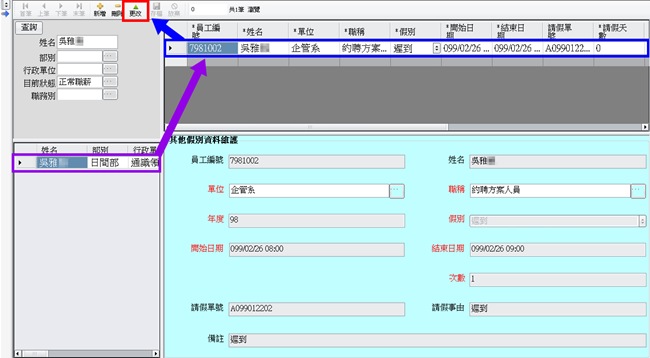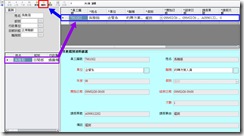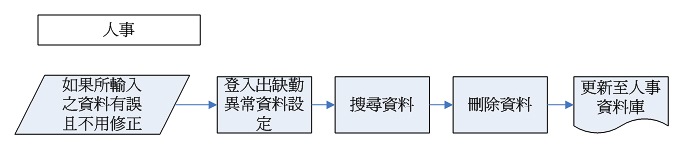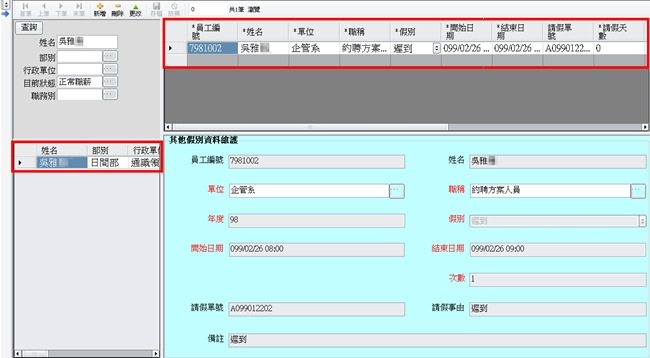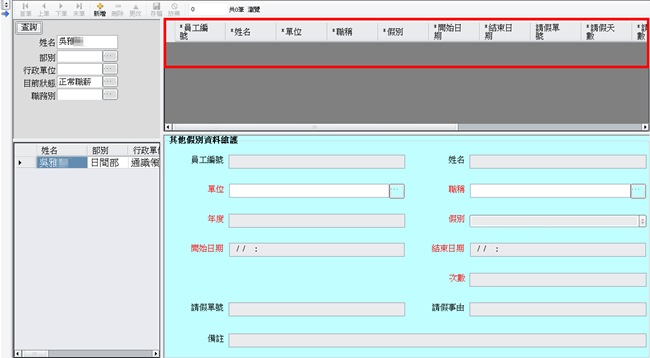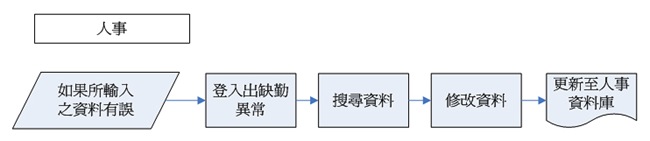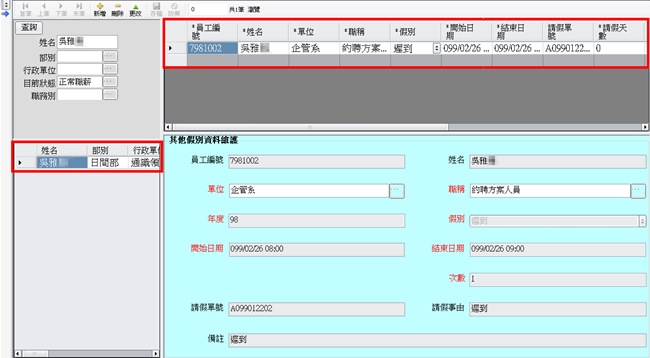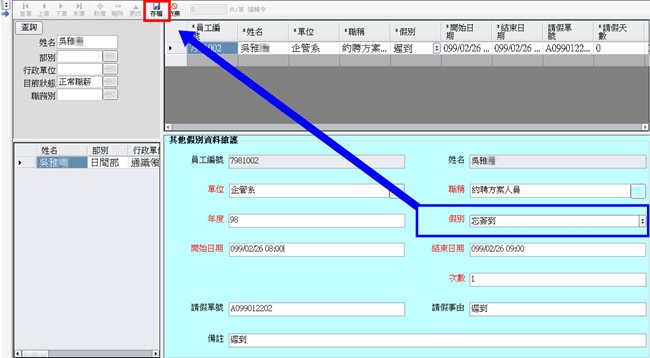1月 30
在【人事AP差勤系統】中,
有關出缺勤異常資料的刪除與更改,其功能解說步驟如下──
◎ 4.刪除出缺勤異常資料
(1).功能說明:
如果出缺勤異常資料輸入錯誤,且該筆資料無更改必要的話,可以執行【刪除】功能。
(2).登入「出缺勤異常資料維護頁」後,請點選【查詢】鍵,系統將會依條件取得人員資料。
(範例:以姓名-吳雅*的教職員為例)
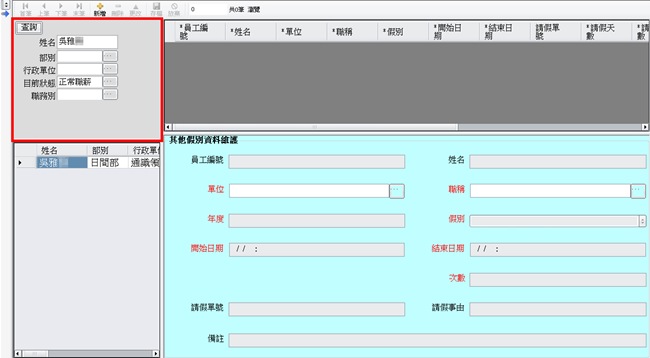
(3).(範例:以姓名-吳雅*的教職員為例)
請先選擇要刪除資料之人員,再選取要刪除的資料,並按下【刪除】鍵。
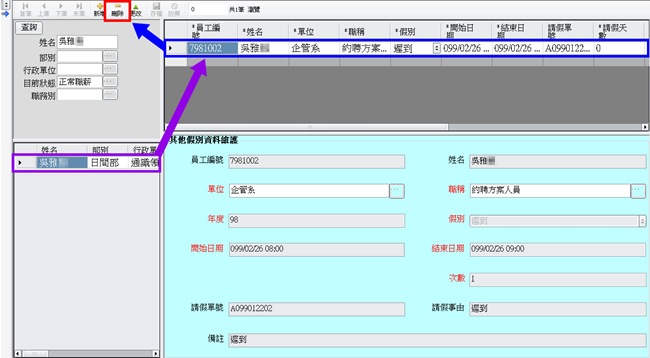
(4).跳出「確定要刪除這筆資料嗎?」確認視窗:
按下【是(Y)】時,該筆資料將會被刪除;按下【否(N)】時,則該筆資料不會有任何更動。
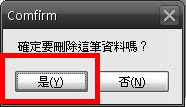
◎ 5.更改出缺勤異常資料
(1).功能說明:當人員出缺勤異常資料,輸入錯誤需要修改時,可以執行【更改】功能。
(2).登入「出缺勤異常資料維護頁」後,請點選【查詢】鍵,系統將會依條件取得人員資料。
(範例:以姓名-吳雅*的教職員為例)
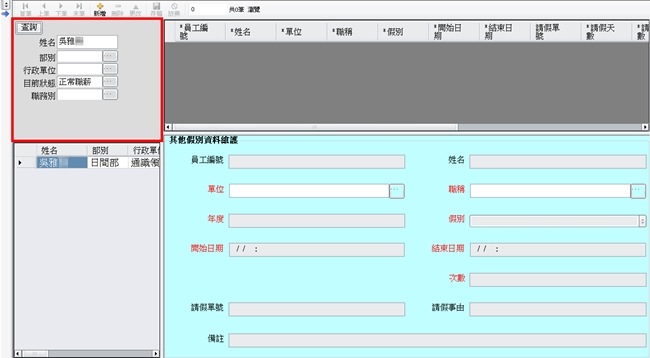
(3).(範例:以姓名-吳雅*的教職員為例)
請先選擇要更改資料之人員,再選取要更改的資料,並按下【更改】鍵。